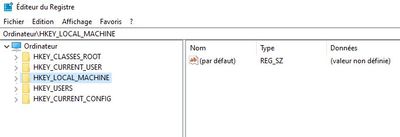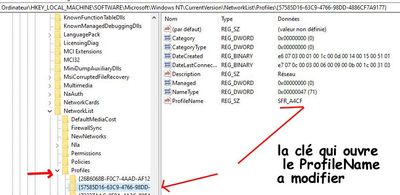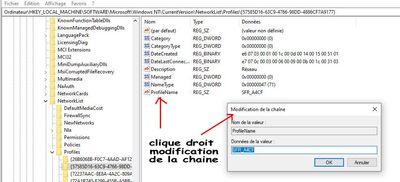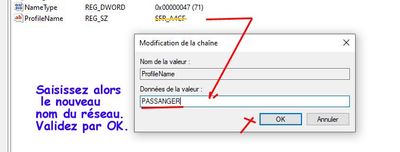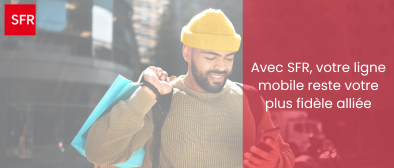- Marquer comme nouveau
- Ajouter aux favoris
- S'abonner à ce post
- S'abonner au fil RSS de ce post
- Imprimer
- Signaler
Renommer le nom de votre profil (le nom de votre connexion Ethernet )
Bienvenue sur La Communauté SFR,
Si vous voulez renommer le nom de votre profil (le nom de votre connexion Ethernet )
Ex : moi c'est Passanger :
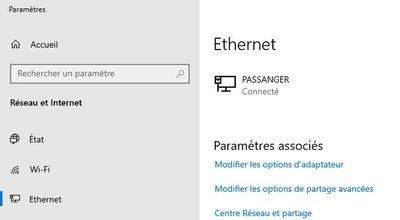
Voilà ce qu’il faut faire : faites clic droit sur Démarrer dans Exécuter :
Dans le champ de recherche, saisissez la commande regedit.
Cliquez sur Exécuter la commande
Ouvrez tous ces dossiers un par un :
[ HKEY_LOCAL_MACHINE\SOFTWARE\Microsoft\WindowsNT\CurrentVersion\NetworkList\Profiles ]
Ensuite, suivez les instructions, comme expliqué ici : à partir du paragraphe 3_ et 4_ Chaque clé dans Profiles correspond à un profil réseau. Son nom est indiqué par la valeur ProfilName...
Ensuite, vous refermez un par un les dossiers comme ceci :
Redémarrez votre PC.
Bonne chance.
Cordialement,
JE.
Résolu !
Solutions approuvées
- Marquer comme nouveau
- Ajouter aux favoris
- S'abonner à ce post
- S'abonner au fil RSS de ce post
- Imprimer
- Signaler
Voici la suite des opérations :
1 _Une fois Profiles affiché cliquez droit dessus :
2_ Chaque clé dans Profiles correspond à un profil réseau. Son nom est indiqué par la valeur ProfilName.
3_ Parcourez les différentes clés jusqu'à trouver le ProfilName à renommer. Double cliquez dessus. (chaque clé correspond à un profil Cherchez le votre !!
4_ Saisissez alors le nouveau nom du réseau. Validez par OK.
5_ vous refermez les commandes regedit.
REDEMARREZ !! et voila c'est renommé !
- Marquer comme nouveau
- Ajouter aux favoris
- S'abonner à ce post
- S'abonner au fil RSS de ce post
- Imprimer
- Signaler
- Marquer comme nouveau
- Ajouter aux favoris
- S'abonner à ce post
- S'abonner au fil RSS de ce post
- Imprimer
- Signaler
Voici la suite des opérations :
1 _Une fois Profiles affiché cliquez droit dessus :
2_ Chaque clé dans Profiles correspond à un profil réseau. Son nom est indiqué par la valeur ProfilName.
3_ Parcourez les différentes clés jusqu'à trouver le ProfilName à renommer. Double cliquez dessus. (chaque clé correspond à un profil Cherchez le votre !!
4_ Saisissez alors le nouveau nom du réseau. Validez par OK.
5_ vous refermez les commandes regedit.
REDEMARREZ !! et voila c'est renommé !
- Marquer comme nouveau
- Ajouter aux favoris
- S'abonner à ce post
- S'abonner au fil RSS de ce post
- Imprimer
- Signaler
- Marquer comme nouveau
- Ajouter aux favoris
- S'abonner à ce post
- S'abonner au fil RSS de ce post
- Imprimer
- Signaler
Merci pour l'astuce 😊